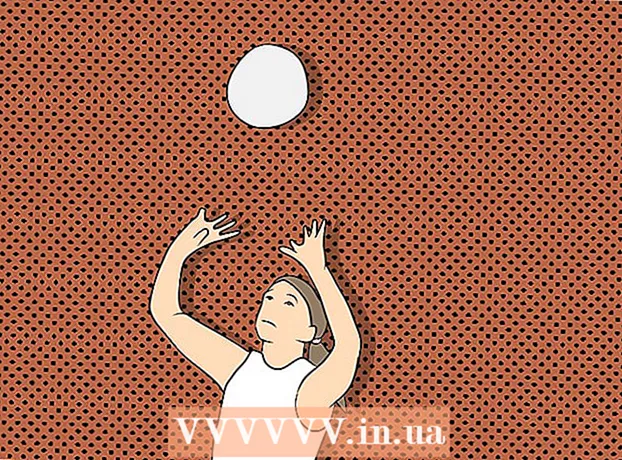Autor:
Florence Bailey
Data Creației:
27 Martie 2021
Data Actualizării:
1 Iulie 2024

Conţinut
- Pași
- Metoda 1 din 5: Eliminați spyware-ul și virușii
- Metoda 2 din 5: Optimizați-vă pornirea
- Metoda 3 din 5: eliminați programele inutile
- Metoda 4 din 5: Modernizarea echipamentului
- Metoda 5 din 5: Alte modificări
Windows-ul dvs. începe să ruleze încet? Lansarea programelor durează mai mult decât înainte? Urmați acest ghid pentru a accelera Windows 7.
Pași
Metoda 1 din 5: Eliminați spyware-ul și virușii
- 1 Rulați un program antivirus bun. Cel mai bun mod de a lupta împotriva virușilor este de a preveni apariția acestora. Există mai multe programe antivirus gratuite și fiabile disponibile online. Programul antivirus trebuie să ruleze atunci când computerul este conectat la Internet.
- 2 Verificați computerul pentru viruși. Dacă nu ați făcut acest lucru recent, rulați o scanare antivirus pe computer. Dacă programul dvs. antivirus vă oferă opțiuni de scanare, alegeți o scanare completă. Programați o scanare (cel puțin o dată pe săptămână) pentru a preveni virușii.
- 3 Căutați programe malware. Spyware-ul și programele malware sunt programe care se instalează fără știrea dvs., rulează în fundal și consumă resurse de sistem valoroase. Windows Defender vine preinstalat cu un scaner malware și există multe programe similare gratuite disponibile pe Internet.
Metoda 2 din 5: Optimizați-vă pornirea
- 1 Eliminați programele inutile de la pornire. Multe programe pornesc la pornirea computerului. Acest lucru se face pentru a oferi acces rapid la astfel de programe, dar acest lucru mărește semnificativ timpul de pornire al sistemului.
- 2 Căutați în zona de notificare din partea dreaptă jos a desktopului. Pictogramele care există și există programe care sunt lansate la pornirea sistemului. Faceți clic pe săgeata din stânga pentru a vedea toate pictogramele.
- 3 Selectați programele de care nu aveți nevoie la pornire. Modul de a elimina programe individuale din autorun variază, dar în cazuri generale, faceți clic dreapta pe o pictogramă pentru a afișa un meniu. În acest meniu, poate exista o opțiune pentru a elimina programul de la pornire. Dacă nu, deschideți programul și accesați meniul Setări sau Opțiuni - acolo puteți configura parametrii de lansare a programului.
- 4 Eliminați programele invizibile. Unele programe nu apar în zona de notificare, dar încep totuși când pornește sistemul. Pentru a elimina astfel de programe, accesați meniul Start și tastați msconfig în bara de căutare.
- Accesați Startup. Debifați casetele pentru programele pe care nu doriți să le începeți cu pornirea Windows. Asigurați-vă că știți ce programe dezactivați, deoarece este posibil să dezactivați servicii Windows importante, care vor afecta funcționarea sistemului.
Metoda 3 din 5: eliminați programele inutile
- 1 Eliminați programele inutile. Pe lângă utilizarea spațiului pe hard disk, programele inutile pot rula procese în fundal, chiar dacă nu este nevoie. Acest lucru este valabil mai ales pentru programele antivirus sau alte utilitare similare.
- Computerele noi vin adesea cu software preinstalat. Multe dintre acestea sunt versiuni de testare care trebuie achiziționate pentru o utilizare ulterioară. Dacă nu intenționați să utilizați aceste programe, dezinstalați-le.
- 2 Faceți clic pe Start - Panou de control - Programe și caracteristici, apoi faceți clic pe Dezinstalare. Aceasta va deschide o listă de programe instalate pe computer. În funcție de câte programe sunt instalate, lista poate dura câteva minute.
- 3 Selectați programul pe care doriți să îl dezinstalați. În bara de meniu (sus), butonul Șterge va deveni activ. Faceți clic pe acesta pentru a începe procesul de dezinstalare. Fiecare program are propria metodă de eliminare, dar majoritatea sunt automatizate.
Metoda 4 din 5: Modernizarea echipamentului
- 1 Adăugați RAM. Windows 7 necesită cel puțin 1 GB RAM, dar funcționează mai bine cu 2 GB sau mai mult. Dacă aveți un sistem Windows 7 pe 32 de biți, atunci nu vor fi disponibili mai mult de 4 GB RAM. Dacă aveți mai mult de 4 GB de memorie RAM, vă recomandăm să instalați Windows pe 64 de biți.
- Dacă aveți două stick-uri RAM de 512 MB, vă recomandăm să le înlocuiți cu două stick-uri de 1 GB sau 2 GB, ceea ce va îmbunătăți semnificativ performanța sistemului.
- Laptopurile și desktopurile utilizează diferite tipuri de memorie, așa că asigurați-vă că cumpărați tipul potrivit pentru computer.
- 2 Instalați un procesor nou. Acest lucru este mult mai dificil decât actualizarea RAM, dar va da creșterea principală a vitezei sistemului. Când instalați un procesor nou, cel mai probabil va trebui să reinstalați Windows pentru ca computerul dvs. să funcționeze normal.
- Procesoarele din laptopuri nu sunt de obicei actualizate.
Metoda 5 din 5: Alte modificări
- 1 Dezactivați indexarea căutării. Dezactivarea acestui serviciu va crește performanța generală a computerului. Dacă nu folosiți căutarea des, atunci trebuie să o faceți.
- Faceți clic pe Start și tastați services.msc în bara de căutare. Aceasta va deschide fereastra Servicii.
- Faceți clic dreapta pe Căutare Windows și selectați Proprietăți. În Tip de pornire, selectați Dezactivat. Faceți clic pe Aplicați pentru a salva modificările. Faceți clic pe Oprire pentru a termina activitatea curentă și acest serviciu nu va mai porni când pornește Windows.
- 2 Dezactivați tema Aero. Tema Aero este ceea ce face Windows atrăgător din punct de vedere vizual. Pe mașinile slabe, necesită o cantitate semnificativă de resurse de sistem valoroase.
- Faceți clic dreapta pe desktop și selectați Personalizare.
- Alegeți orice temă din „Teme de bază și de contrast ridicat”. Aceasta va elimina Windows de tot aspectul său vizual, dar va oferi sistemului dvs. un spor semnificativ de performanță.
- 3 Dezactivați transparența.
- Faceți clic pe Start.
- Faceți clic pe Panou de control.
- Faceți clic pe Personalizare.
- Faceți clic pe Culoare fereastră.
- Debifați „Activați transparența”.
- Faceți clic pe „Salvați modificările”.
- 4 Rulați Curățarea discului. Acest utilitar va șterge fișierele inutile de pe hard disk. Pentru unii utilizatori, acest lucru poate duce la creșterea performanței.
- Faceți clic pe Start> Toate programele> Accesorii> Instrumente de sistem> Curățare disc. Utilitarul va scana sistemul pentru fișiere nedorite (acest proces poate dura câteva minute).
- După aceea, alegeți ce fișiere doriți să ștergeți. Utilitarul oferă o descriere pentru fiecare tip de fișier pe care l-ați selectat.
- 5 Defragmentați hard diskul. Când dezinstalați programele (fișierele lor), hard diskul este fragmentat, ceea ce poate încetini accesul sistemului la programele necesare. Defragmentarea este de obicei programată să ruleze, dar o puteți rula și manual.
- Faceți clic pe Start> Toate programele> Accesorii> Instrumente de sistem> Defragmentare disc.
- 6 Reinstalați Windows. Reformatarea hard disk-ului și reinstalarea Windows pot readuce computerul la cele mai bune performanțe.